2.计算辅助数据(占位数据)
公式:计算单步骤与初始转化率的差值(即100%) , 差值除以2后获得占位数据 。
3.插入堆积条形图
漏斗图实在堆积条形的基础上改来的 。 选择数据源 , 插入>图表>条形图>堆积条形图 。
4.设置坐标轴格式
选中坐标轴后 , 设置坐标轴格式 , 选中逆序类别 , 调整顺序后获得如下图表 。
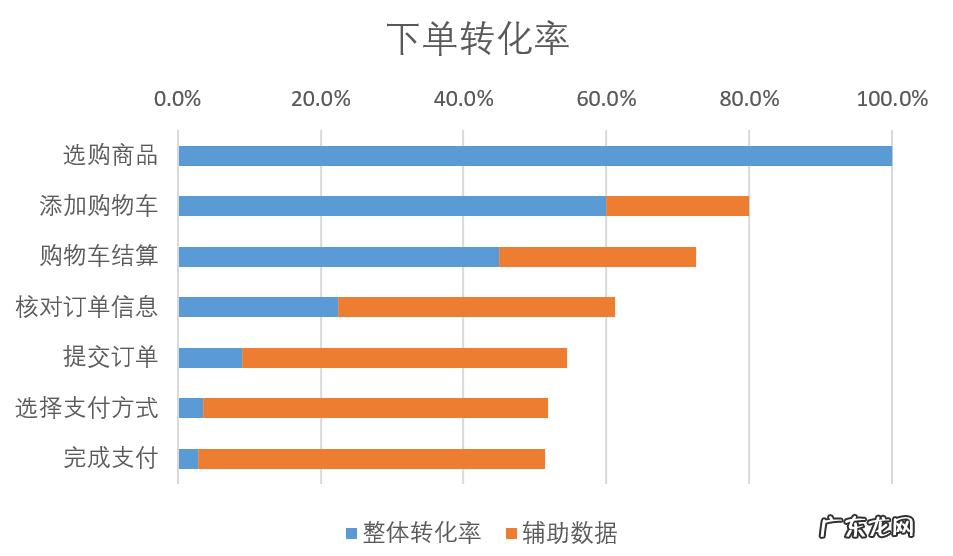
文章插图
将辅助列数据填充调整为无填充 , 占位数据的颜色就会消失 。
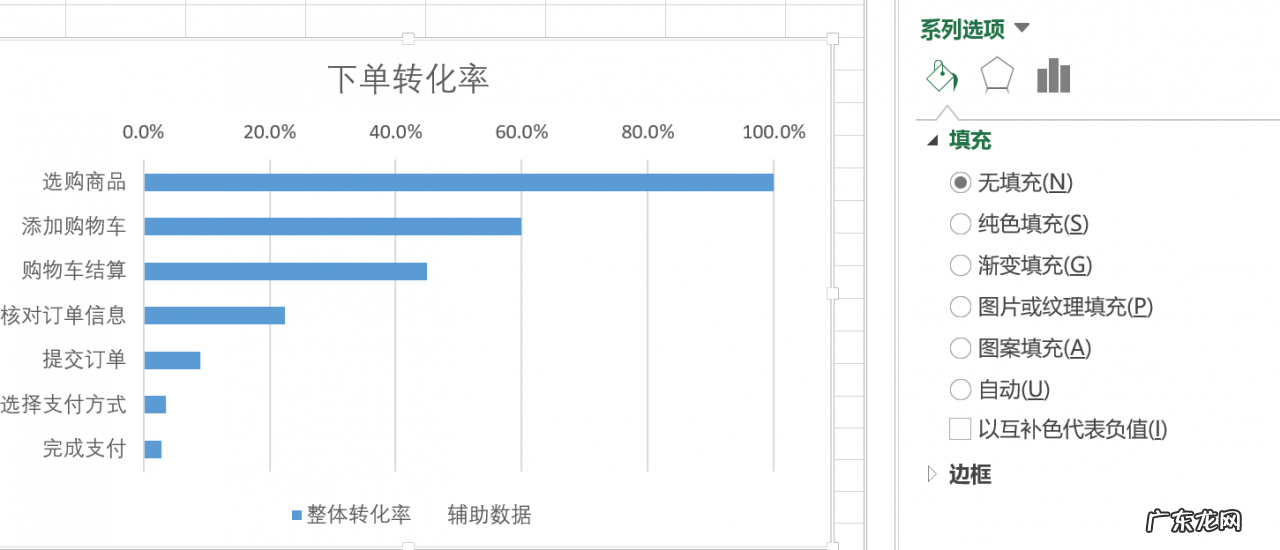
文章插图
5.调整数据顺序
将占位数据的顺序调整至第一位后 , 这样看起来就会比较像漏斗了 。
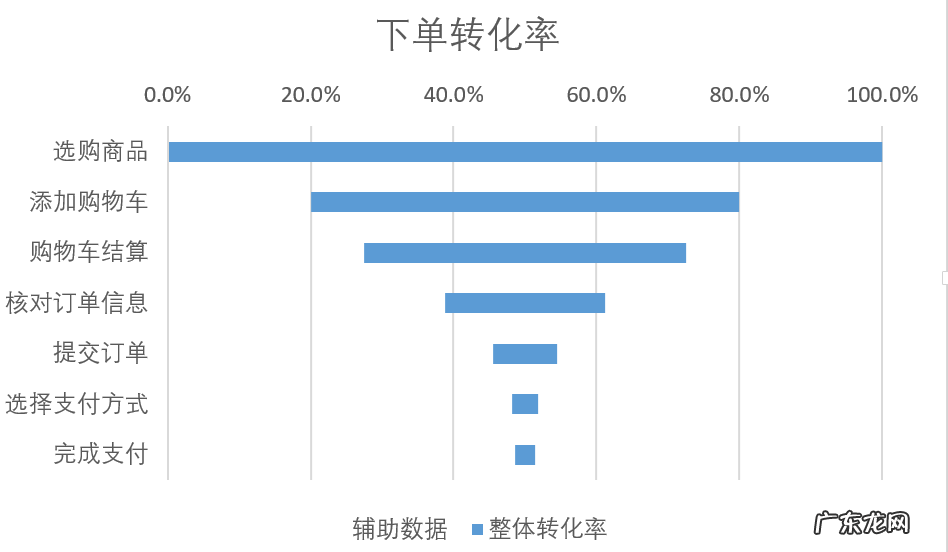
文章插图
最后 , 在此图表的基础上进行一些美化 , 再贴到PPT里面加一些描述或者PS处理一下 , 按照个人要求酌情处理 , 这里我的就献丑了……
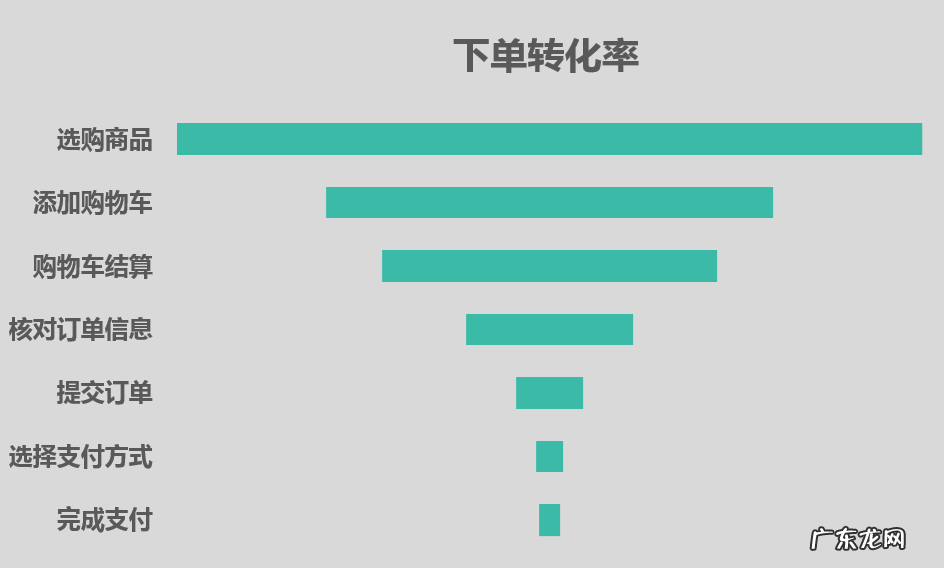
文章插图
如果数据量很大的话 , 需要长期监测运维 , 一般是需要连接数据库的 。 可以用专业的数据分析软件或者BI软件搭建一个dashboard , 这里我用的是finebi , 把之前那张excel表导入了进去(这里就不做数据库连接演示了) 。
1) . 拖拽“漏斗图” -> 选定分类和指标 -> 美化样式
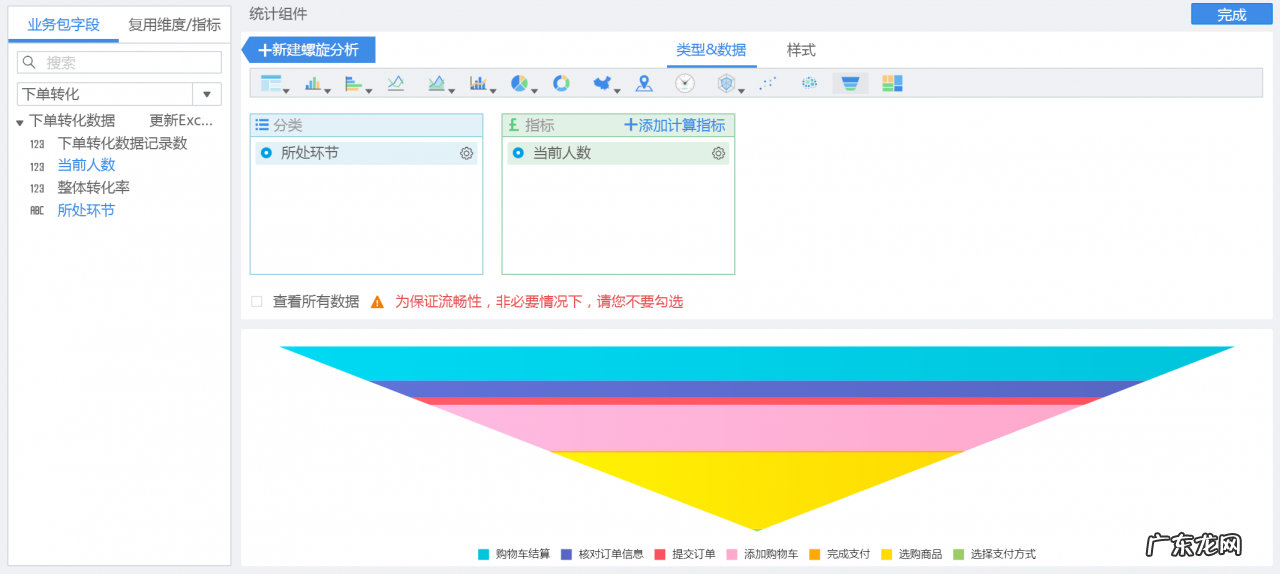
文章插图
2) . 直接展示
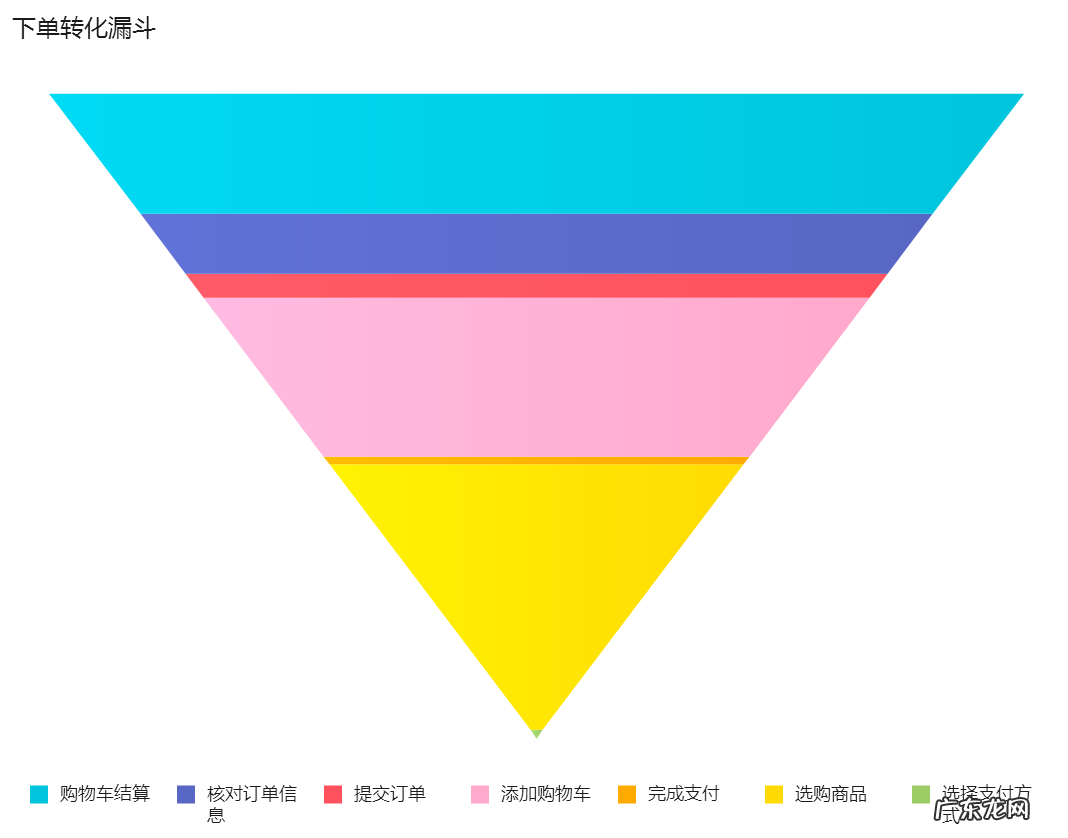
文章插图
这里的漏斗数据模型是软件本身自配好的 , 你要做的就是选择字段 , 和Tableau的操作一样 , 好处就是方便 。 漏斗每个层级的大小都反映了当前层级数据的大小 , 如果数据差距较大 , 比如像我这样的 , 会不那么美观 。
像互联网电商行业 , 交易的数据量很大且是实时的 , 这个技术excel是做不来的 , 所以像BI类的工具就是有这样的优势 。
最后 , 当然有很多工具可以画出漏斗图 , 这里就不一一介绍了 。
【附漏斗模型案例分析 数据分析的漏斗模型是什么】以上就是关于“数据分析的漏斗模型是什么”的相关内容 , 如果大家喜欢小编分享的内容 , 记得点个关注哦!
特别声明:本站内容均来自网友提供或互联网,仅供参考,请勿用于商业和其他非法用途。如果侵犯了您的权益请与我们联系,我们将在24小时内删除。
